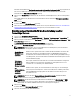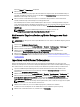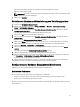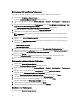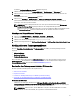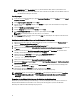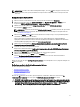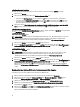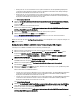Users Guide
<Konfigurationsdatei erstellen>
Wenn Sie die Option <Konfigurationsdatei erstellen> auswählen, wird die Schaltfläche Erstellen angezeigt.
1. Klicken Sie auf Erstellen.
2. Führen Sie eine der folgenden Optionen im Konfigurationsdatei-Editor aus:
• Klicken Sie auf Datei importieren, um eine vorhandene .ini -Datei aus einem Verzeichnis zu importieren.
• Sie können im Feld Konfigurationsdatei-Editor auch eine Online-INI-Datei erstellen und auf OK klicken. Sie
werden dadurch zum Speichern der von Ihnen erstellten INI-Datei auf einem lokalen Laufwerk oder einer
Netzwerkfreigabe Ihrer Wahl aufgefordert.
3. Wenn Sie die Option Diese Änderungen in der bestehenden Datei im Toolkit-Paket speichern, wenn ich auf OK
klicke
auswählen, wird Ihre Konfiguration nach dem Klicken auf OK in eine Datei exportiert.
<Konfigurationsdatei importieren>
Wenn Sie die Option <Konfigurationsdatei importieren> auswählen, wird die Schaltfläche Importieren angezeigt. Klicken
Sie auf Importieren, um eine vorhandene INI-Datei zu importieren.
<syscfg.ini> bearbeiten
Dies ist eine Muster-BIOS.ini-Datei.
ANMERKUNG: Weitere Informationen zum INI-Dateiformat finden Sie unter „Musterdateiformate“ im neuesten
Dell OpenManage Deployment Toolkit Command Line Interface Reference Guide
(Referenzhandbuch zur
Befehlszeilenschnittstelle von Dell OpenManage Deployment Toolkit) unter
dell.com/support/manuals.
1. Klicken Sie auf Ansicht, um die vorhandene syscfg.ini-Datei anzuzeigen.
2. Im Fenster Konfigurationsdatei-Editor können Sie die syscfg.ini-Datei bearbeiten, die Option Diese Änderungen in
der bestehenden Datei im Toolkit-Paket speichern, wenn ich auf OK klicke auswählen und dann auf OK klicken.
<raidcfg.ini> bearbeiten
Dies ist eine Muster-raidcfg.ini-Datei.
ANMERKUNG: Weitere Informationen zum INI-Dateiformat finden Sie unter „Musterdateiformate“ im
Dell
OpenManage Deployment Toolkit Command Line Interface Reference Guide
(Referenzhandbuch zur
Befehlszeilenschnittstelle von OpenManage Deployment Toolkit) unter dell.com/support/manuals.
1. Klicken Sie auf Ansicht, um die vorhandene raidcfg.ini-Datei anzuzeigen.
2. Im Fenster Konfigurationsdatei-Editor können Sie die raidcfg.ini-Datei bearbeiten, die Option Diese Änderungen in
der bestehenden Datei im Toolkit-Paket speichern, wenn ich auf OK klicke auswählen und dann auf OK klicken.
Klicken Sie nach dem Erstellen der .ini-Datei unter Verwendung einer beliebigen der vorherigen aufgeführten
Optionen auf Im Tasksequenz-Editor übernehmen. Es wird die Tasksequenz für RAID-Konfig (ini-Datei) festlegen
erstellt.
Konfiguration der System-BIOS unter Verwendung der XML-Eingabe
So konfigurieren Sie das System-BIOS unter Verwendung der XML-Eingabe:
1. Klicken Sie mit der rechten Maustaste auf die Tasksequenz und anschließend auf Bearbeiten.
2. Klicken Sie auf der linken Seite des Tasksequenz-Editors unter Hardware konfigurieren → Schritt 1 auf die
Registerkarte BIOS-Config (XML-Datei) festlegen → Aktionseinstellungen.
3. Wählen Sie aus der Drop-Down-Liste Konfigurationsaktionstyp die Option BIOS-Config (XML-Datei).
4. Wählen Sie aus dem Drop-Down-Menü Konfigurationsdatei/Befehlszeilenparameter syscfg_xml.xml.
Die Schaltfläche Ansicht ist aktiviert.
5. Klicken Sie auf Anzeigen , um die XML-Datei im Konfigurationsdatei-Editor zu öffnen. Nehmen Sie die Änderungen
vor, die gemäß der Konfigurationen erforderlich sind, und speichern Sie die Datei.
Weitere Informationen zum Format der INI-Datei:
18